Goede software voor schermopname is niet zo moeilijkvind. Met een eenvoudig hulpmiddel voor het casten van schermen kunt u uw scherm in redelijk goede kwaliteit opnemen. Een betere tool geeft je ook een bewerkingsinterface. Wat een paar schermopname-tools gebruikers bieden, is een manier om een live vervaging aan uw scherm toe te voegen wanneer u het opneemt.
SPOILER ALERT: Scrol omlaag en bekijk de videozelfstudie aan het einde van dit artikel.
Wanneer u een schermcast opneemt, is dat zeer waarschijnlijktoegang krijgen tot apps die u dagelijks gebruikt en deze apps kunnen uw persoonlijke gegevens bevatten, bijvoorbeeld uw e-mailadres, een telefoonnummer, enz. U kunt ze echter altijd verbergen in postproductie, dat veel bewerking vereist en uw bewerkingssoftware ondersteunt mogelijk geen dergelijke optie, of het kan een ingewikkeld proces zijn om de overproductie na productie toe te voegen. Een betere manier om dit aan te pakken is om een live blur aan een scherm toe te voegen met een app genaamd ScreenDragons2.
Live Blur A Screen
Voordat je kunt leven, vervaag je een scherm metScreenDragons2, je moet de juiste afbeelding vinden om het te doen. We raden aan een afbeelding met een gestreept of geruit patroon te gebruiken. Je kunt er gemakkelijk een vinden via Google Afbeeldingen. Maak je geen zorgen dat de afbeelding transparant genoeg is. U kunt de transparantie en de grootte van de afbeelding regelen met de app. U kunt zowel een JPG- als een PNG-afbeelding gebruiken.
Download en voer ScreenDragons2 uit. Het voegt automatisch een mooie glasachtige draak toe aan je scherm. Het enige wat u moet doen, is erop klikken met de rechtermuisknop en de optie ‘Contextmenu’ selecteren in het contextmenu.
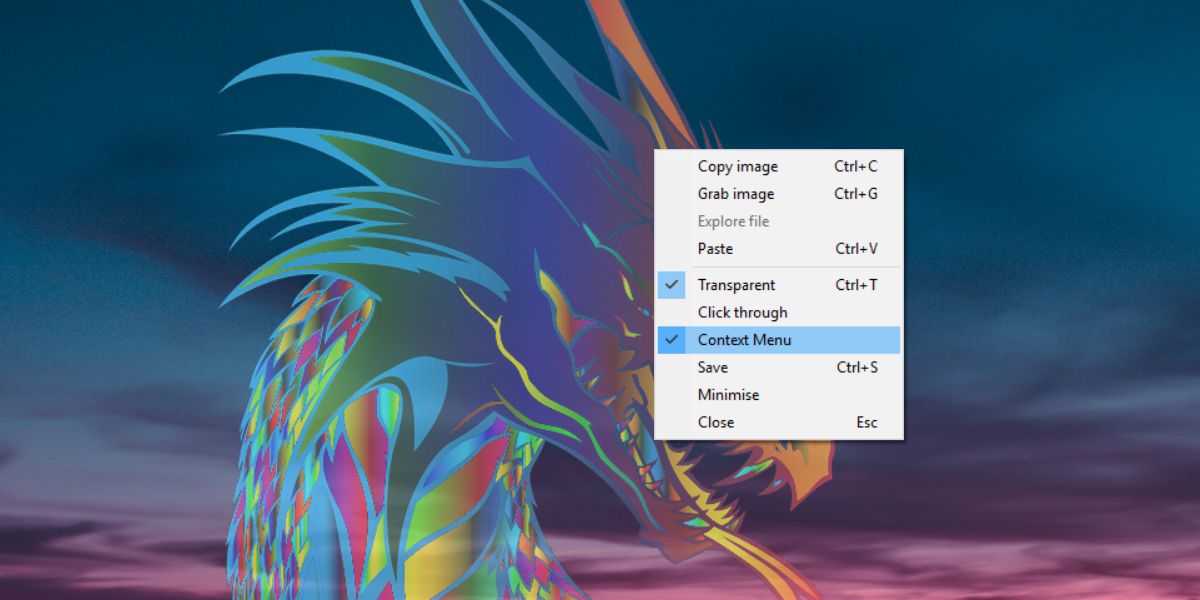
Als je klaar bent, zoek je de afbeelding die je wilt gebruiken om je scherm live te vervagen. Klik er met de rechtermuisknop op en selecteer de optie ‘Release a Screen Dragon’ in het contextmenu.
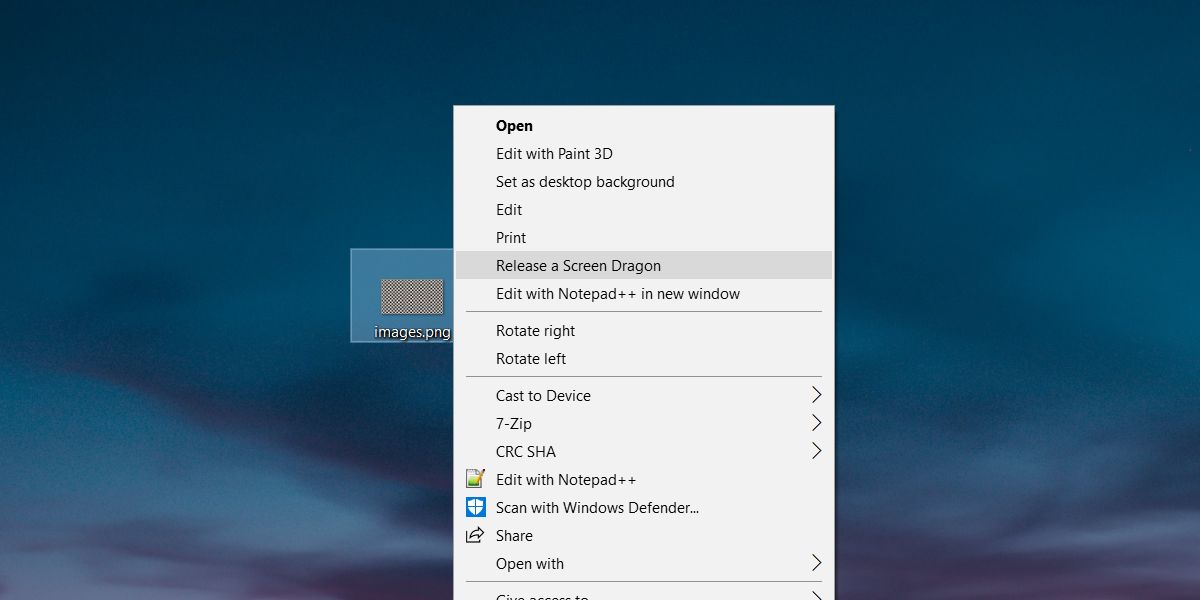
Hiermee wordt de afbeelding als overlay aan uw scherm toegevoegd. Klik en sleep de afbeelding om deze op uw scherm te verplaatsen.
Vervolgens moet u de grootte en de dekking beheren. Als u de dekking wilt verhogen of verlagen, houdt u de Alt-toets op uw toetsenbord ingedrukt en bladert u met uw muiswiel. Om de afbeelding groter of kleiner te maken, plaatst u uw muiscursor erop. Houd de Shift-toets op uw toetsenbord ingedrukt en blader met het muiswiel.
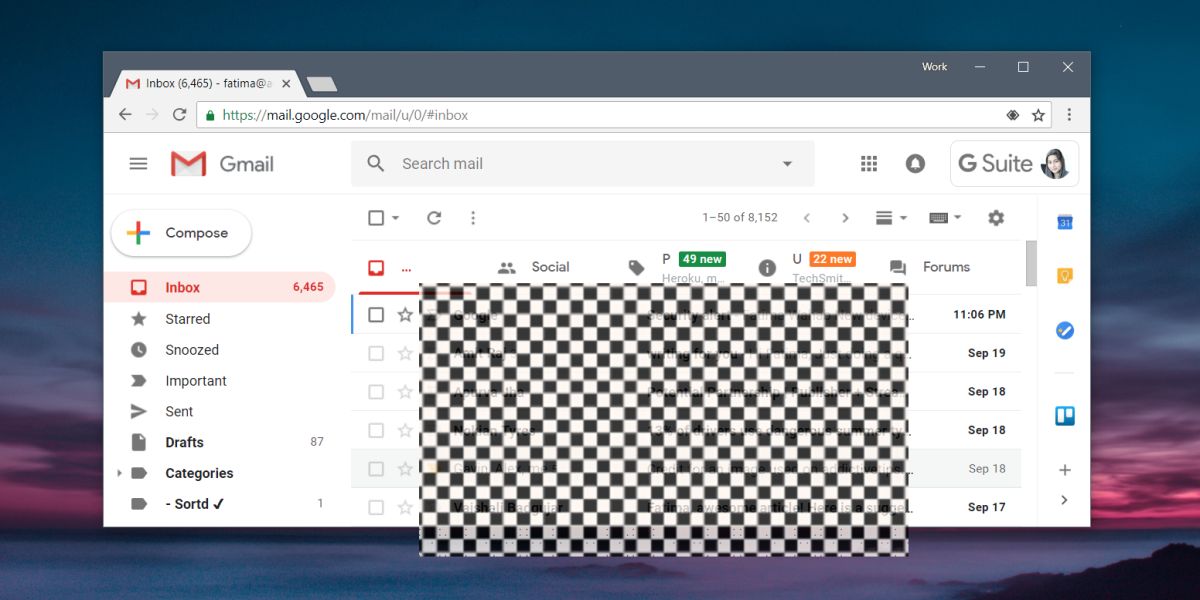
Mogelijk moet u de verhoudingen beheren van de afbeelding die u gebruikt, maar anders dan zal ScreenDragons2 voor de grootte en de dekking kunnen zorgen.
Het zal je verbazen hoeveel apps voor scherm castenondersteunen zo'n functie niet. Veel screenshot-tools hebben deze functie, inclusief live annotatiehulpmiddelen, maar dezelfde functies ontbreken op schermopname- en videobewerkingshulpmiddelen.













Comments